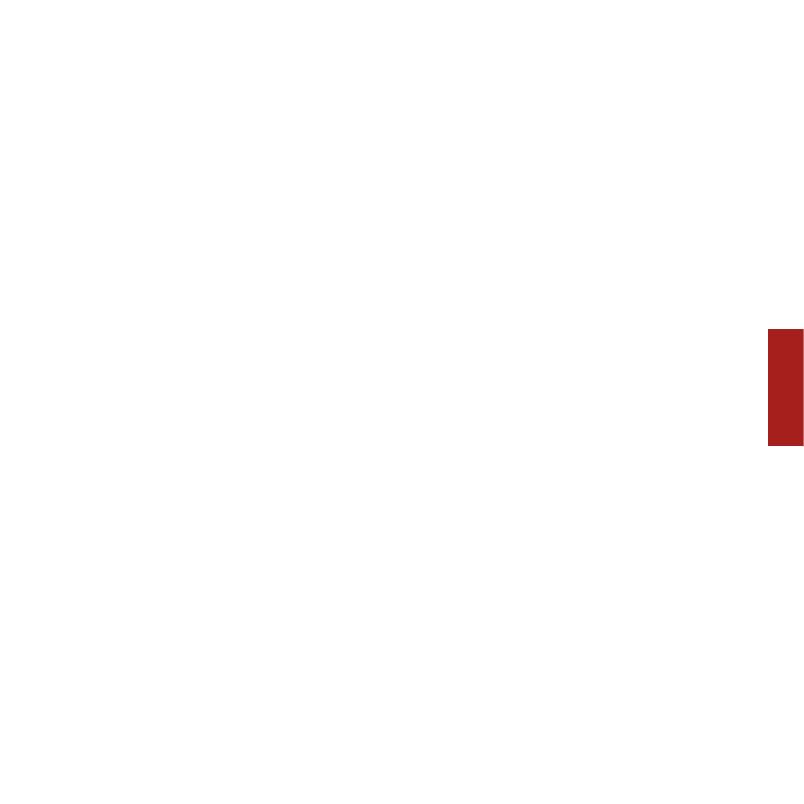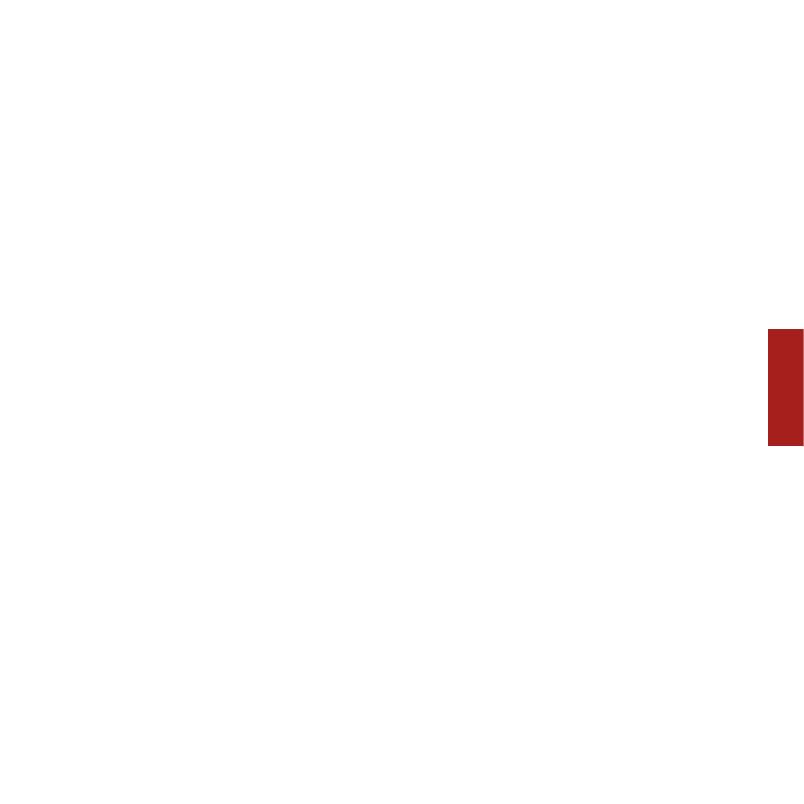
Sonos ZonePlayer S5 165
ITALIANO
DEUTSCH
SVENSKA
Se si è attualmente abbonati a un servizio musicale compatibile con Sonos, basta
aggiungere il nome utente e la password relativi a quel servizio in Sonos per poter
accedere immediatamente al servizio musicale dal sistema.
1. Per aggiungere un servizio musicale, toccare Più musica.
2. Selezionare il servizio musicale compatibile con Sonos che si desidera aggiungere.
3. Selezionare Ho già un account. Digitare il nome utente e la password del servizio
musicale, quindi fare clic su OK. Il nome utente e la password verranno verificati
dal servizio musicale.
Dopo aver verificato le credenziali, il servizio musicale viene visualizzato nel Menu
Musica, in questo modo ogni volta che lo si desidera ascoltare, basterà toccare Menu
Musica, selezionare il servizio musicale e toccare una selezione.
In alcuni paesi sono disponibili le prove gratuite di alcuni servizi musicali (per ulteriori
informazioni su un servizio musicale, consultare il relativo sito Web). Se nel menu Più
musica è disponibile un servizio musicale di prova gratuito, fare clic per selezionarlo.
Toccare Sono un nuovo utente [servizio musicale] e poi seguire le istruzioni per
attivare la prova musicale. Al termine del periodo di prova, sarà necessario abbonarsi
al servizio musicale per continuare a riprodurre i brani.
Cartelle di musica
Il sistema musicale multiambiente Sonos può riprodurre musica da qualsiasi
computer o dispositivo NAS (Network-Attached Storage) collegato in rete con cartelle
di musica condivise. Durante la procedura di installazione sono fornite istruzioni
passo-passo per accedere alle cartelle di musica condivisa (come la libreria iTunes). In
seguito, potrebbe essere necessario aggiungere o rimuovere le cartelle da questo
elenco.